
엑셀 사용 시 유용하게 사용할 수 있는 함수중 하나인 IF 함수가 있습니다. IF함수는 엑셀에서 데이터를 분류할 때 사용하기 좋다 보니 엑셀 사용 시 알아두면 좋은 함수중 하나입니다. 이번에는 IF 함수에 대해 공유드립니다.
목차
반응형
엑셀 IF함수 란
IF 함수는 특정 값과 예상값을 논리적으로 비교할 수 있는 함수로서 조건 판단을 통해 참에 해당되는 값 또는 거짓에 해당되는 값을 반환해 주는 함수입니다.
IF함수 사용법
=IF(조건, 처리[참], 처리[거짓])
*조건에 사용되는 연산자
| 연산자 | 사용예시 | 설명 |
| = | A=B | A 와 B가 같다 |
| <> | A<>B | A 와 B가 같지 않다 |
| > | A>B | A 가 B 보다 크다 |
| < | A<B | A 가 B 보다 작다 |
| >= | A>=B | A 가 B 보다 크거나 같다 |
| <= | A<=B | A 가 B 보다 작거나 같다 |
IF함수 사용 예시
IF 함수를 테스트하기 위해 시험 점수 합격 여부 확인 하기 표를 만들었습니다.
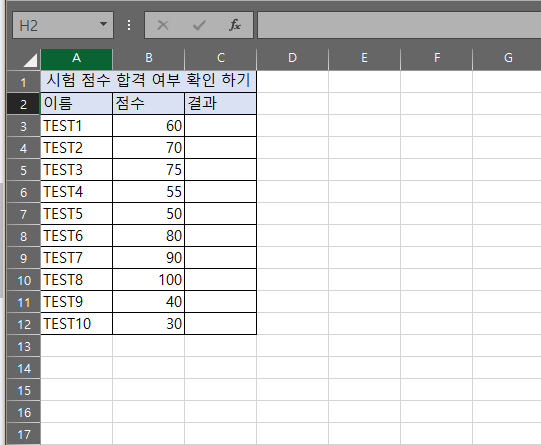
1. 60점 이상이 합격일 경우 TEST1~TEST10의 점수중 합격과 불합격을 분류해 보겠습니다. 결과 란에 =IF( 를 입력해 주세요
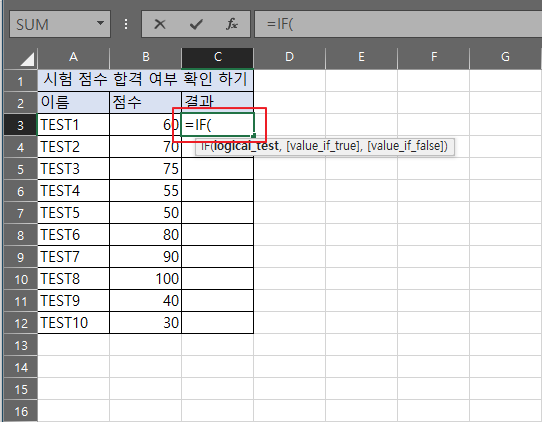
2. IF 함수의 조건을 입력을 해야 합니다. 60점부터 합격이므로 조건에 점수>=60(B3>=60)을 입력해 주세요
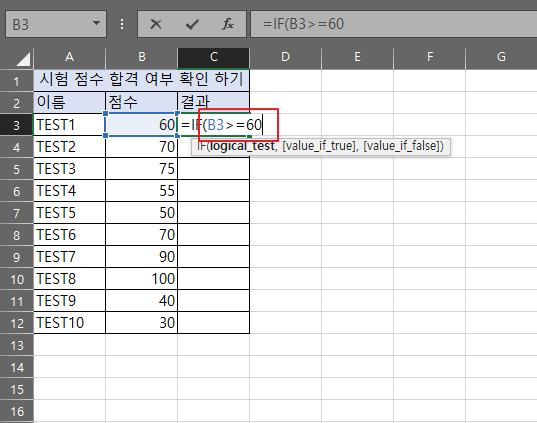
3. IF함수의 처리[참]를 입력해야 합니다. 60점 이상일 겨우 합격을 표시하기 위해 "합격"을 입력해 주세요
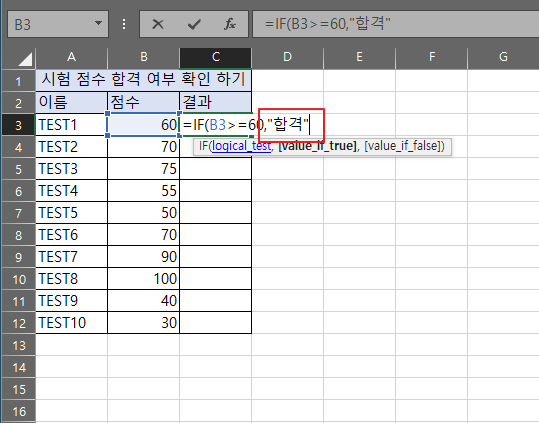
4. IF함수의 처리[거짓]를 입력해야 합니다. 60점 미만일 겨우 불합격을 표시하기 위해 "불합격"을 입력해 주세요
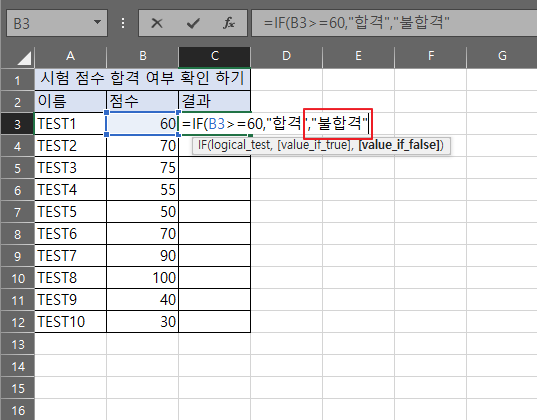
5. IF함수 수식을 완성 후 엔터를 누르면 결괏값이 표시됩니다.
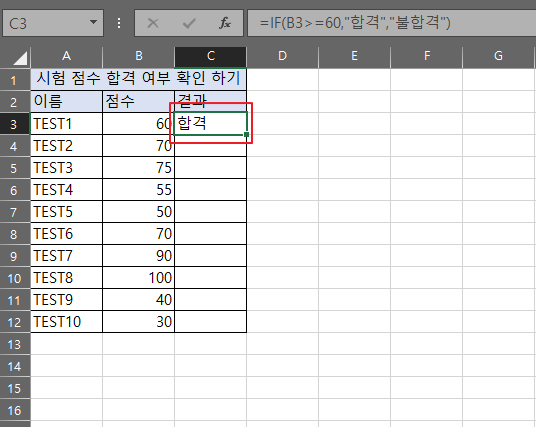
6. 남은 결과 값을 채우기 위해 결괏값 우측 하단을 잡고 아래로 드래그해 주세요 결과 값이 자동으로 채워집니다.
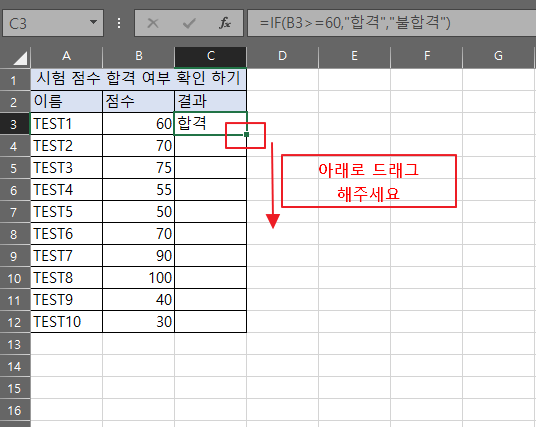
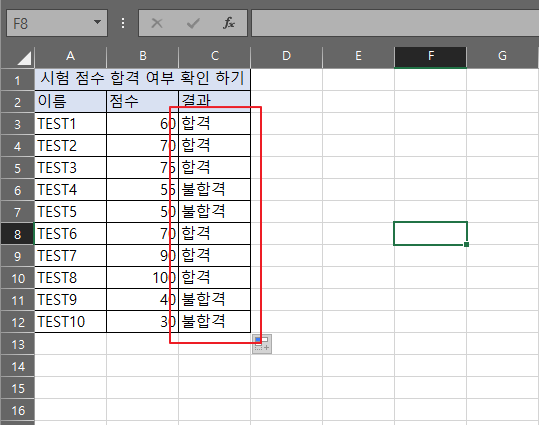
마무리
엑셀을 사용할 때 알아두면 좋은 함수가 많이 있습니다. IF함수도 그중 하나로써 알아두면 문서작성 시 많은 도움이 될 듯합니다.
'문서작업 > Excel' 카테고리의 다른 글
| [Excel] MAX, MIN함수를 사용하여 최대값, 최소값 구하기 (0) | 2024.04.25 |
|---|---|
| [Excel] NETWORKDAYS함수를 사용하여 근무일수 구하기 (0) | 2024.04.25 |
| [Excel] 엑셀 문서 암호 설정 하는 방법 (0) | 2024.04.25 |
| [Excel] RANK함수를 사용하여 등수 매기는 방법 (0) | 2024.04.23 |
| [Excel] 엑셀 중복 값 찾기 및 제거하는 방법 (0) | 2024.04.21 |
| [Excel] VLOOKUP을 사용하여 셀 범위에서 원하는 값 찾기 (0) | 2024.04.21 |
| [Excel] 엑셀 기본 셀 이동 방법 및 엔터키 셀 이동 방향 변경 (0) | 2024.04.20 |
| [Excel] 엑셀 평균 구하는 방법(AVERAGE함수, 자동 평균) (0) | 2024.04.17 |



